Нұсқаулар: Microsoft тіркелгісінің құпия сөзі орнына қысқа кіру PIN кодын орнату жолы
Барлығымыз білетіндей, Microsoft корпорациясы өзінің барлық қызметтерін бір тіркелгіге біріктірді, бұл біздің көпшілігіміз үшін қолданбалармен, бағдарламалармен және қызметтермен жұмысты айтарлықтай жеңілдетті.
Бүгін жүйеге кіру, кіріс электрондық хаттарды оқу, кез келген файлды OneDrive бұлттық қоймасына жүктеп салу, тіпті Skype мессенджері тіркелгіңізге кіру үшін бір ғана логин мен құпия сөзді есте сақтау жеткілікті. пайдаланушыға қолжетімді. microsoft чиптері.
Мұның бәрі керемет сияқты. Негізінде солай. Дегенмен, бір үлкен минус бар, әсіресе ол Microsoft тіркелгісінен ұзын және өте күрделі құпия сөзі бар адамдарды қатты ашуландырады.
Ол компьютер / ноутбук / планшет қосылғанда немесе ұйқы режимінен оянғанда қатты ашуланады. Өйткені, біз жұмыс атымызды қосқан сайын құпия сөзді енгізуіміз керек.
Бұл жағдайдан шығудың екі жолы бар. Біріншісі - құпия сөзді енгізу қажеттілігін өшіру. Екіншісі ұзын парольдің орнына сандардан тұратын қысқа PIN-кодты енгізуге негізделген.
Бірақ, өкінішке орай, бірінші нұсқа барлығына жарамайды, енді мен неге қысқаша түсіндіруге тырысамын. Мысалы, менде Surface RT планшеті, компьютер және нетбук бар. Олардың барлығы G8 үшін жұмыс істейді. Ал мен үйден шыққанда компьютерді қосулы қалдырмауға тырысамын, өйткені ол үшін басқа біреу отыра алады. Бірде менің жиендерім маған келгенде (және менде пароль жоқ), олар маған ештеңе жіберді, мен үшін өте маңызды ақпаратты жойды және т.б. Менің ойымша, көпшілігіңіз бұл жағдаймен таныссыз. Планшетпен шамамен бірдей жағдай орын алды. Егер сіз парольді алып тастасаңыз, онда әркім, мысалы, әртүрлі әлеуметтік желілердегі хат-хабарымды алып, оқи алады. желілер, өйткені мен қолданатын қолданбалардың барлығы дерлік бастау экранында. Әрине, менің хат-хабарларымды үшінші тұлғалар оқуын қаламаймын. Сондықтан, осы уақытқа дейін көптеген адамдар пайдаланатын барлық Windows құрылғыларында құпия сөз болды, шынын айтсам, мен әр уақытта кіргім келмейтін, бірақ мен оны жасауға мәжбүр болдым, шын мәнінде, сіз сияқты. Бірақ, бірнеше күн бұрын мен мұны болдырмауға болатынын білдім.
Екінші нұсқа - ұзын құпия сөзді қысқа PIN кодпен ауыстыру. Яғни, егер сіз осы PIN кодын орнатсаңыз, оны Microsoft тіркелгісінен құпия сөзді емес, жүйеге кіру үшін пайдаланасыз. Енді мен мұны қалай жасау керектігін скриншоттарда түсіндіруге және көрсетуге тырысамын. Нұсқаулар өте қарапайым және сізге көп уақытты қажет етпейді. Барлығына қатысты барлығы сізге бірнеше минутты алады.
Ең алдымен, сіздің құрылғыңыздың жұмыс үстелінде біз «Шармдық жолақ» деп атаймыз, ол арқылы біз параметрлерге өтеміз (сіз мұны басқаша жасай аласыз).
Содан кейін, сол жақта біз шағын мәзірді көреміз, мұнда сіз «Тіркелгілер» деп аталатын элементті таңдауыңыз керек.
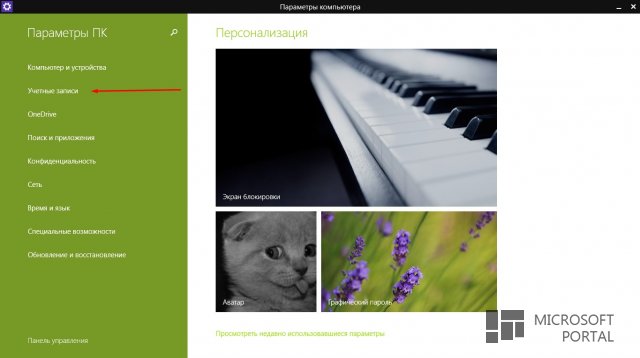
Келесі қадам «Кіру параметрлері» қойындысын таңдау болып табылады.
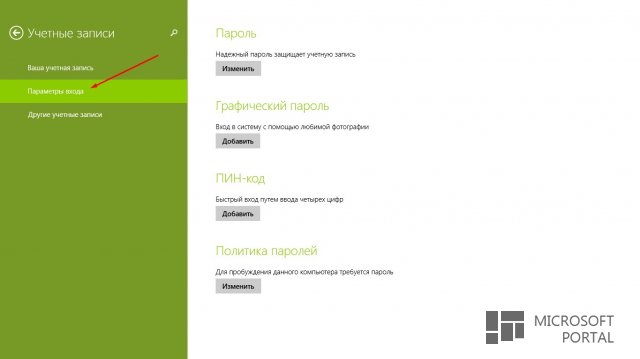
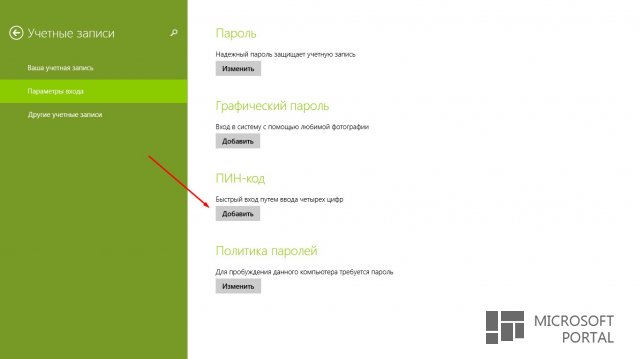
Осыдан кейін терезе пайда болады, онда сәйкес жолға MS тіркелгісінен бар құпия сөзді енгізу қажет. Жасалған ба? Жақсы.
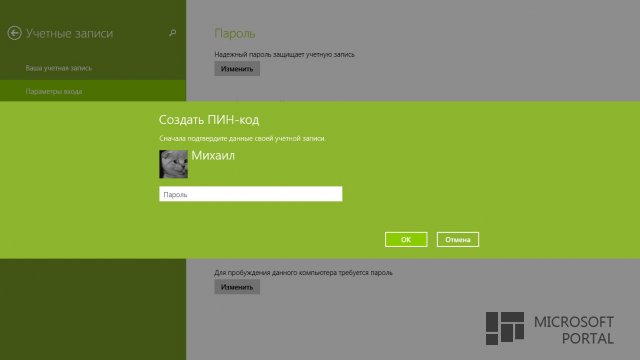
Құпия сөзді дұрыс енгізгеннен кейін PIN кодын енгізуді сұрайтын терезе пайда болады. PIN кодын екі рет енгізіп, «Дайын» түймесін басыңыз. Тек қараңыз және оны ұмытпаңыз.
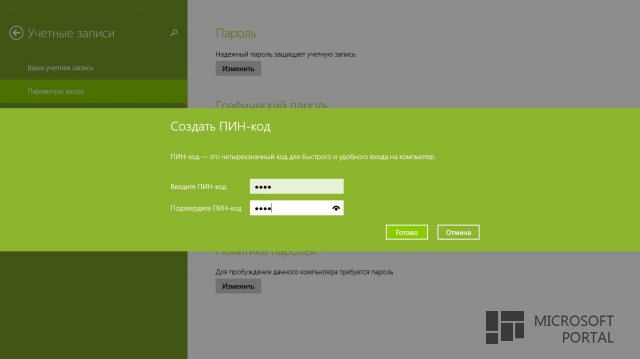
Керемет, біз көріп отырғанымыздай, кіру PIN коды сәтті орнатылды (бұл түймелермен дәлелденеді: Өзгерту және Жою).
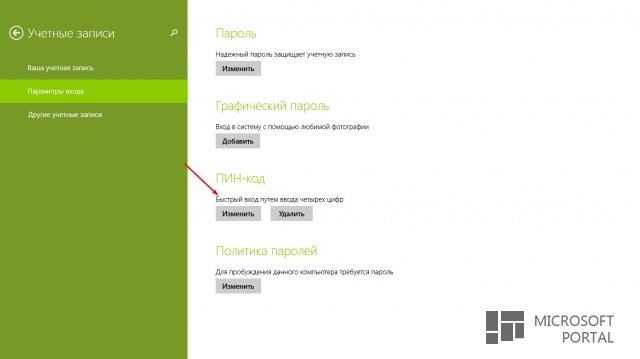
Енді оның жұмыс істейтінін тексерейік. Ол үшін бастау экранына өтіңіз, менсіз мұны қалай істеу керектігін білесіз. Жоғарғы оң жақ бұрышта біз профиль суретінің жанында орналасқан лақап атымызды / атымызды табамыз, нұқыңыз және шағын ашылмалы мәзірді қараңыз. «Шығу» түймесін басыңыз, бірақ мұны жасамас бұрын, барлық ашық құжаттарды жабу және сақтау керек. Сонымен, «Шығу» түймесін басыңыз, сіз әдеттегідей жүйеден шығасыз.
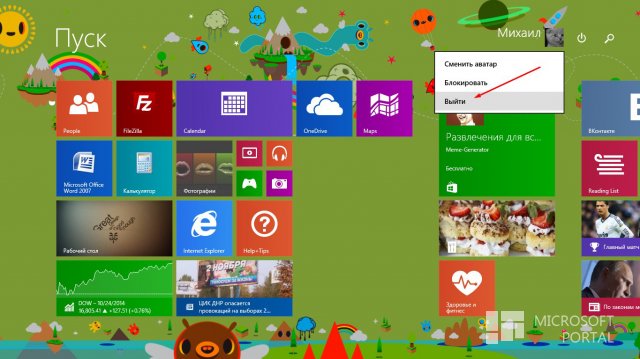
Енді жүйеге қайта кіру керек болады (шығудан кейін сіз фондық суретті, сонымен қатар уақыт пен күнді көресіз) кез келген түймені басыңыз, содан кейін аватарыңыз, сондай-ақ сіз кіретін жол пайда болуы керек. бұрын құпия сөзді енгізген, бірақ енді құпия сөздің орнына PIN кодын енгізу сұралады. Орнатылған PIN кодын енгізіп, жүйеге оралыңыз.
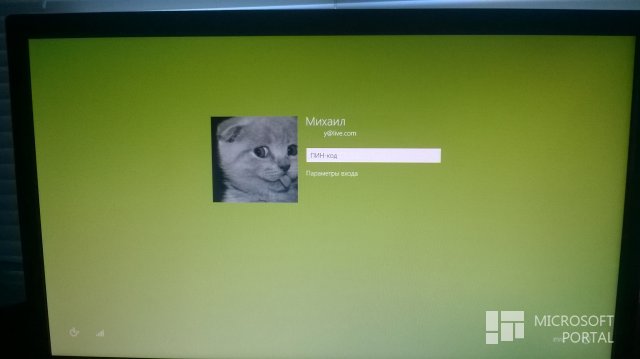
Көріп отырғаныңыздай, бәрі өте қарапайым. Windows 8.x жүйесінде PIN кодын орнату бойынша қысқаша нұсқаулығым сізге пайдалы болады деп үміттенемін.






